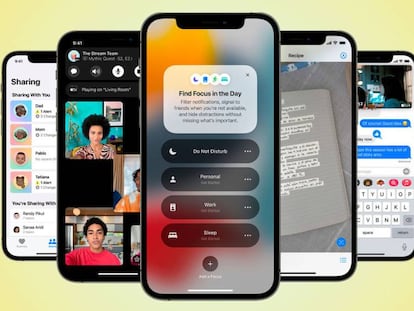Cómo limitar la conexión compartida de internet con tu familia a través del iPhone
Evita que todos acaben conectados a tu dispositivo.

Desde hace muchos años, los iPhone traen la posibilidad de compartir internet a través de un punto de acceso personal. Un recurso que tiene iOS que, con el paso de los años, ha dado cabida a que los miembros de nuestra familia puedan consumir megas de nuestra tarifa de forma automática. Y eso, cuando hay chavales en casa que tiran de YouTube y plataformas de streaming a todas horas puede ser peligroso.
Y lo es porque muchos usuarios no lo saben y tienen esa conexión compartida configurada de manera automática, por lo que al salir a la calle es muy posible que tengamos uno o dos iPhones de la familia conectándose a través de nuestra tarifa de datos 4G/5G. Así que, ¿sabes cómo limitar ese acceso para que nos enteremos cuándo lo hacen?
Cambia la configuración de iOS
Para conseguir modificar ese parámetro y adaptarlo a lo que necesita cada miembro de la familia, tenemos la opción de hacerlo gracias a una función desarrollada por Apple para llevar un mejor control de las sesiones compartidas de conexión. Así que para acabar con la barra libre de gigas de nuestros hijos (o hermanos gorrones), vamos a coger el iPhone y pulsamos en el icono de los "Ajustes".
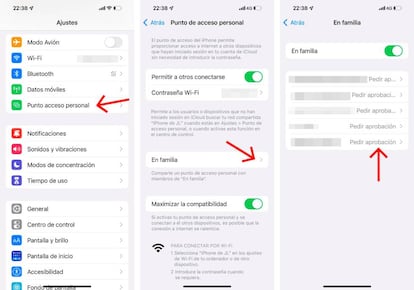
Ahora buscamos el apartado del "Punto acceso personal", que encontraréis justo debajo de "Datos móviles". Tocamos en él para entrar en un menú donde es posible cambiar algunas opciones como la contraseña del punto de acceso, si queremos dejar que otros se conecten, etc. Mirad ahora el apartado en el que indica "En familia" y veremos a todos los miembros que la forman.
Como podéis apreciar por las pantallas, a la derecha de cada nombre (que veréis camuflados) aparece la opción que está seleccionada por defecto. Al pulsar en cada uno de ellos entraremos en un menú con dos posibilidades: "Automático" y "Pedir aprobación". Así que todos los que estén señalados para permitirles que se conecten a nuestro iPhone sin preguntar, cambiar ese estado al de "Pedir aprobación".
A partir de ese instante, todos los que quieran conectarse para consumir megas de nuestra conexión tendrán que preguntarnos antes y, dependiendo del uso y la cantidad que calculemos que van a gastar, darles permiso o no. Ni qué decir tiene que este control de conexión no afecta a los dispositivos de una misma cuenta (la nuestra), que se podrán conectar entre ellos sin que estos permisos se apliquen.